Kā pārvietoties Word 2007 tabulā
Uzziniet, kā efektīvi pārvietoties Word 2007 tabulā, izmantojot īsinājumtaustiņus un peles darbības, lai optimizētu savu darba plūsmu.
Programmā Excel 2010 ir iekļauta komanda Aizsargāt darbgrāmatu, kas neļauj citiem veikt izmaiņas darbgrāmatas darblapu izkārtojumā. Aizsargājot Excel darbgrāmatu, varat piešķirt paroli, lai tikai tie, kas zina paroli, varētu noņemt darbgrāmatas aizsardzību un mainīt darblapu struktūru vai izkārtojumu.
Darbgrāmatas aizsardzība neliedz citiem mainīt šūnu saturu . Lai aizsargātu šūnas saturu, cilnē Pārskatīšana ir jāizmanto komandas poga Aizsargāt lapu.
Lai aizsargātu Excel 2010 darbgrāmatu, veiciet šīs darbības:
Cilnes Pārskatīšana grupā Izmaiņas noklikšķiniet uz komandas pogas Aizsargāt darbgrāmatu.
Programmā Excel tiek atvērts dialoglodziņš Aizsargāt struktūru un Windows, kur pēc noklusējuma ir atzīmēta izvēles rūtiņa Struktūra. Ja ir atzīmēta izvēles rūtiņa Struktūra, programma Excel nevienam neļaus sajaukt ar darbgrāmatas lapām (tās dzēšot vai pārkārtojot).
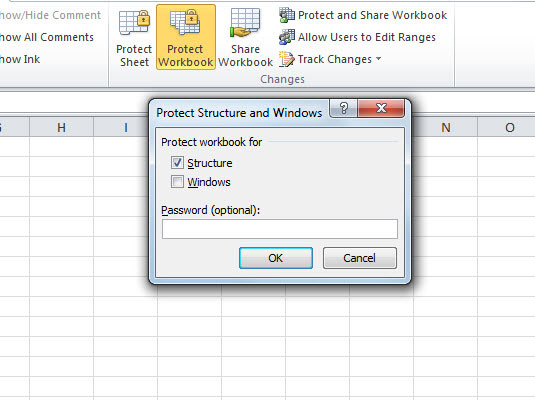
Jūs varat aizsargāt struktūru un logus darbgrāmatā.
(Neobligāti) Ja vēlaties aizsargāt visus iestatītos logus, atzīmējiet izvēles rūtiņu Windows.
Ja tas ir atlasīts, šis iestatījums saglabā darbgrāmatas logus tādā pašā izmērā un pozīcijā katru reizi, kad atverat darbgrāmatu.
Lai piešķirtu paroli, kas jāievada pirms aizsardzības noņemšanas no darblapas, ierakstiet paroli tekstlodziņā Parole (neobligāti).
Noklikšķiniet uz Labi.
Ja tekstlodziņā Parole (neobligāti) ierakstījāt paroli, programma Excel atver dialoglodziņu Paroles apstiprināšana. Atkārtoti ievadiet paroli tekstlodziņā Atkārtoti ievadiet paroli, lai turpinātu, tieši tā, kā ierakstījāt to 2. darbībā, un pēc tam noklikšķiniet uz Labi.
Lai noņemtu aizsardzību no pašreizējās darbgrāmatas, veiciet šīs darbības:
Cilnes Pārskatīšana grupā Izmaiņas noklikšķiniet uz iezīmētās komandas pogas Aizsargāt darbgrāmatu.
Tiek parādīts dialoglodziņš Unprotect Workbook.
Ja, aizsargājot darbgrāmatu, piešķīrāt paroli, ierakstiet paroli tekstlodziņā Parole un noklikšķiniet uz Labi.
Ja veidojat darbgrāmatu ar saturu, kas jāatjaunina vairākiem dažādiem tīkla lietotājiem, varat izmantot komandu Aizsargāt un koplietot darbgrāmatu, lai nodrošinātu, ka programma Excel izseko visas veiktās izmaiņas un neviens lietotājs nevar tīši vai netīši noņemt Excel veikto izmaiņu izsekošanu. Veiciet tālāk norādītās darbības.
Cilnes Pārskatīšana grupā Izmaiņas noklikšķiniet uz komandas pogas Aizsargāt un koplietot darbgrāmatu.
Tiek parādīts dialoglodziņš Shared Workbook aizsardzība.
Atzīmējiet izvēles rūtiņu Kopīgošana ar izmaiņu izsekošanu.
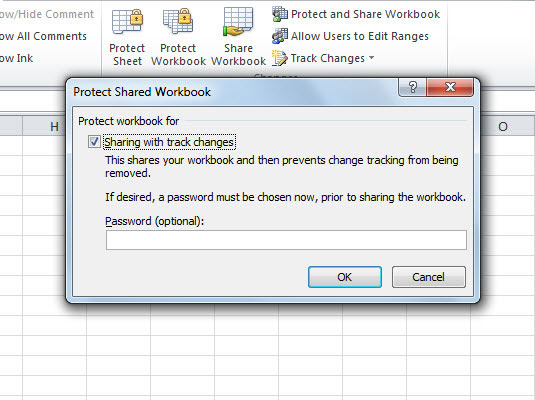
Aizsargājiet koplietoto darbgrāmatu, lai lietotāji nevarētu noņemt Excel izmaiņu izsekošanu.
Lai piešķirtu paroli, kas katram lietotājam ir jāievada, pirms viņš var atvērt darbgrāmatu, lai veiktu izmaiņas, ierakstiet paroli tekstlodziņā Parole (neobligāti) un noklikšķiniet uz Labi.
Uzziniet, kā efektīvi pārvietoties Word 2007 tabulā, izmantojot īsinājumtaustiņus un peles darbības, lai optimizētu savu darba plūsmu.
Šajā sarakstā ir iekļautas desmit populārākās Excel funkcijas, kas attiecas uz plašu vajadzību klāstu. Uzziniet, kā izmantot <strong>Excel funkcijas</strong> efektīvāk!
Uzziniet, kā pievienot papildu analīzes slāņus jūsu Excel diagrammām, lai uzlabotu vizualizāciju un sniegtu precīzākus datus. Šis raksts apraksta visas nepieciešamās darbības.
Uzziniet, kā iestatīt <strong>rindkopas atkāpi</strong> programmā Word 2013, lai uzlabotu dokumenta noformējumu un lasāmību.
Uzziniet, kā pareizi ievietot slejas programmā Word 2010, lai uzlabotu jūsu dokumentu formātu un struktūru.
Apsveriet iespēju aizsargāt Excel 2007 darblapu, lai izvairītos no neplānotām izmaiņām. Uzziniet, kā aizsargāt un atbloķēt šūnas, lai nodrošinātu datu integritāti.
Programmas Excel 2013 PMT funkcija aprēķina periodisko mūža rentes maksājumu. Šī funkcija ir būtiska hipotekāro kredītu maksājumu plānošanai.
Mācieties, kā veikt t-testus Excel programmā, izmantojot datus un aprakstot trīs t-testu veidus, kas noderēs jūsu datu analīzes procesā.
Uzziniet, kā filtrēt datu sarakstu programmā Excel 2016, lai ērti paslēptu nevēlamus ierakstus un strādātu tikai ar nepieciešamajiem datiem.
Uzziniet, kā vienkārši pievienot datu etiķetes diagrammai programmā Excel 2007. Palīdziet noteikt vērtības, kas tiek rādītas katrā datu punktā, izmantojot dažādas izvietošanas un formatēšanas iespējas.







